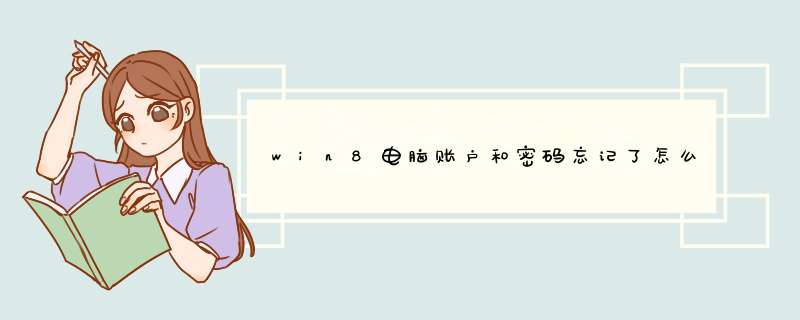
你可以在开机的时候按F8进入安全模式
选择带命令提示符的安全模式
输入以下命令
user wisdom password wisdom /add
shutdown -r -t 1
之后使用这个账户进入系统
选择计算机点击右键进入计算机管理窗口(点击桌面——右键点击个性化——d出的窗口里点击更改桌面图标——把计算机——用户文档——网络——控制面板这5个勾全选了——点确定——桌面上就有了那些图标了)
将你的进不去系统的账户选择了
点击右键设置密码
选择一个简单点的密码输进去
再注销这个账户之后进入那个原来进不去系统的账户
给这个输入你新设置的密码
你就能进去了
之后的那个wisdom账户想保留不保留就看你的了
2 win 81系统电脑本地账户密码忘记了怎么找回来
这里要为大家带来的是关于Win81系统如何设置本地账户密码的方法,相信很多用户都喜欢给自己的电脑设置本地账户密码,这样就不会轻易的被别人使用,有效的保护了自己的隐私,在xp和win7系统中设置本地账户密码是很多人都轻车熟路的了,然而对于新的win81的用户来说或许还是有些陌生,因此我接下来以Win81 64Bit企业版为例,有需要的朋友一起来学习一下吧!方法/步骤:1、首先打开win81控制面板,定位到用户账户选项,管理账户,如下图所示:2、接着选择自己的账户,更改一个密码,生效,如下图所示: 以上关于Win81系统如何设置本地账户密码非常简单,设置好之后和win7/win8的账户是一样的,非常方便! 有些用户还有一个困扰就是设置了密码之后时间一长就给忘记了,在之前的windows系统中或许还比较麻烦,但是到了window81中就方便许多了,因为Win81系统引入了一项非常方便的凭据管理器功能,该功能可及时存储用户在浏览器、Modern应用中输入的用户和密码,即从凭据管理器中就可以轻松找回自己的账户和密码了。
3 急
1首先,我们将鼠标移动到左下角,出现开始图标后,右键,找到“控制面板”。
2打开控制面板后,点击“用户账户和家庭安全”。3之后,自然是点击“用户账户”这个选项了。
4接着就是选择“管理员”这个选项,如果你来宾用户也想取消,那么也可以设置一下。5点击“更改密码”,有人可能会问大哥我不是要修改密码啊,我是要删除,OK,那就继续往下看吧。
6输入当前密码后,新密码留空,然后点击更改密码,神奇的事情发生了,再也没有开机密码了,其实和win7差不多。7如果想要重新设置密码的话,那就点击创建密码就可以了。
8怕忘记密码的话,可以弄个提示,或者是制作一个安全密码盘。
4 win8系统电脑用户密码忘记了怎么办
win8系统电脑用户密码忘记了可尝试下述 *** 作进行取消,步骤及相关准备工具:一个u盘启动盘 1、将制作好的u深度u盘启动盘插入电脑接口,开机按快捷键进入主菜单界面,选择“02U深度WIN8 PE标准版(新机器)”,如下图所示: 2、在桌面打开开始菜单,然后依次打开“密码管理-PasswordChanger(破解系统密码)”,如下图所示: 3、打开系统密码清除工具,选择图中的选项,点击“下一步”按钮,如下图所示: 4、选取系统密码清除工具检测到的sam文件,按下“下一步”按钮,如下图所示: 5、点击忘记登录密码的用户帐户,然后键选“下一步”选项,如下图所示: 6、默认勾选图中两个选项,接着点击“save”按钮,如下图所示: 7、对d出的提示窗口点击“是”将会执行系统用户登录密码清除 *** 作,完成后d出提示窗口,点击“确定”即可结束 *** 作,如下图所示: 。
5 win8输入用户名和密码忘了怎么办
重置的方法就是通过任意可以上网的设备重置Windows Live ID账户密码,这样就可以进行登录了。下面以手机的方式来进行密码的重置。
1 确保手机可以上网,打开浏览器进入/,然后点击“无法访问你的账户”,接着在打开的“重新设置账户密码”页面,按提示输入Hotmail账户和验证码,点击“下一步”。
2 在打开的页面选择“向我的手机发送代码”,在下拉列表选择“呼叫XX号码”(不要选择“发送短信”,因为会有延迟)。大约过3~5秒,手机就会收到一个号码为“001714-868-0”的语音来电,接听后输入其发送的语音代码,最后点击“提交”,剩余的 *** 作按屏幕提示完成密码重置 *** 作即可。
这里的XX号码是手机号码(是注册Hotmail邮箱时设置的验证手机),如果没有设置手机请选择“通过电子邮件向我发送重新设置链接”。不过由于Hotmail服务器不在国内,发送邮件会有延迟,所以建议使用“呼叫XX号码”可以及时获得代码。
6 win8系统 电脑恢复系统后要求输入账户密码,我给忘了怎么办啊
可以用U盘进入PE清除电脑开机密码,步骤如下
准备:一台正常开机的电脑和一个U盘
1、百度下载“U大师”(老毛桃、大白菜也可以),把这个软件下载并安装在电脑上。
2、插上U盘,选择一键制作U盘启动(制作前,把资料全部移走,U盘会被格式化),等待完成。
3、把U盘插到要装系统的电脑上,开机之后一直按delete(F12、F2、F9,根据电脑不同略有不同)进入BOIS设置,在boot项(也有的写着startup)里把first boot device 设置为USB(或者带有USB的字项,按F10保存。
4、进入PE,选择桌面上的一键清除电脑密码工具即可。
您好。请您按照如下步骤进行关机:
进入metro界面或者传统桌面环境;
将鼠标移至电脑右上角;
在右边框d出式菜单中点击设置;
在d出的设置菜单中点击更改电脑设置
在d出的电脑设置菜单中点击账户
在d出的账户菜单中点击登录选项
最后就可以更改密码了
电脑密码忘记的解决办法如下:
1重新启动计算机,开机后按下F8键不动直到高级选项画面出现后,再松开手,选择“命令提示符的安全模式”按回车。
2运行过程结束时,系统列出了系统超级用户“administrator”和本地用户“”的选择菜单,鼠标单击“administrator”,进入命令行模式。
3输入“net user AA 123456 /add”按回车,强制将AA用户的密码改为 123456。
4重新启动计算机,用新密码登录。
5登陆成功。
解决方法如下:1、按住Shift,电脑关机重启,也就是 Shift+重启键。
2、在接下的界面,点 继续。
3、这里要用到通用PE工具箱,所以事先把通用PE工具箱刻录到U盘里,这时把U盘插上电脑的USB上。说明一下,U盘的插入可以在以上任意一步进行,最好在第一步就插上。免得后续时间上来不及
4、电脑重启时,会出现类似Win7 进入界面的初始化,在电脑屏幕左下角提示按F2(我用的是联想笔记本,所以这是F2)进入,在这里就按F12。进入BOOT设置选项。
5、把光标移到第二项,也就是从U盘启动。
6、按Enter,读取U盘里通用PE工具箱。
7、点通用PE工具箱,进入系统。
8、点桌面的Windows密码修改软件,打开。
9、点界面上的打开,可以看到用户列表。
10、点要更改的账户,这里是Administrator账户,再点更改口令。
11、在界面里输入新的密码,和确认密码。现在越来越多的用户在意自己电脑的隐私,所以想要设置开机密码,防止别人随意进入系统。在Win8系统下我们要怎么设置密码当我们需要修改或者取消密码的时候怎么办下面安下小编将教大家如何设置及修改和取消开机密码。
Win8系统电脑设置/修改/取消开机密码图文教程
1、首先打开电脑,将鼠标指针移到屏幕右边,找到设置功能点击;
2、
在设置功能界面选择“更改电脑设置”;
3、
这时候就进入了电脑设置界面,找到“更改密码”,点击进入更改界面;
4、
这时候需要输入您原来的密码,输入后点击“下一步”;
5、在这个界面,如果您想更改密码就输入新密码,然后下一步,如果您想取消密码就直接点击下一步就可以了;
6、
在接下来的界面内点击完成就设置成功了,下回你就可以使用新的密码了。
以上就是Win8系统设置/修改/取消开机密码的方法,步骤是十分简单的,如果有需要的用户不妨来看看吧,安下小编感谢大家的到来。1、重新启动电脑,启动到系统登录界面时,同时按住Ctrl+Alt键,然后连击Del键两次,会出现新的登录界面,用户名处输入“Administrator”密码为空,回车即可登录,登录后,打开控制面板选/用户账户/更改账户/点击原来的“账户名”/更改我的密码/输入新密码,再次输入新密码,然后点击“更改密码”按钮即可。
2、重新启动计算机,开机后按下F8键不动直到高级选项画面出现后,再松开手,选择“命令提示符的安全模式”回车;运行过程结束时,系统列出了系统超级用户“administrator”和本地用户“”的选择菜单,鼠标单击“administrator”,进入命令行模式;键入命令:“net user 123456 /add”,强制将“”用户的口令更改为“123456”;重新启动计算机,选择正常模式下运行,就可以用更改后的口令“123456”登录“”用户了。
欢迎分享,转载请注明来源:内存溢出

 微信扫一扫
微信扫一扫
 支付宝扫一扫
支付宝扫一扫
评论列表(0条)